
时间:2021-03-12 15:55:16 来源:www.win10xitong.com 作者:win10
任何电脑系统都会有瑕疵,win10系统也不例外。今天有用户遇到了win10系统鼠标右键一直转圈的问题,有不少平时很懂系统相关的网友也许也不知道如何处理。要是你想自动动手来解决这个win10系统鼠标右键一直转圈的问题,我们现在可以按照这个步骤:1、win10系统电脑开机之后,我们敲击键盘是行的"win+r"快捷键,系统就会自动打开运行窗口,然后我们在打开运行窗口中输入"regedit"后点击"确定"按钮。2、在打开的注册表编辑器页面中展开页面左侧的"HKEY_CLASSES_ROOT"就可以很轻松的处理了。下面我们就一步一步的来说下win10系统鼠标右键一直转圈的处理法子。
小编推荐系统下载:萝卜家园Win10专业版
1.win10系统电脑开机后,我们点击快捷键‘win r’,系统会自动打开运行窗口。然后我们在打开的运行窗口中输入“regedit ”,并单击“ok”按钮。
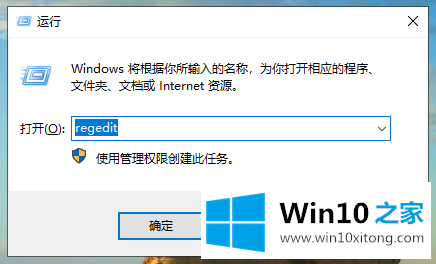
Win10系统解决了鼠标右键一直旋转的问题-1
2.在打开的注册表编辑器页面的左侧展开“HKEY _类_根”。
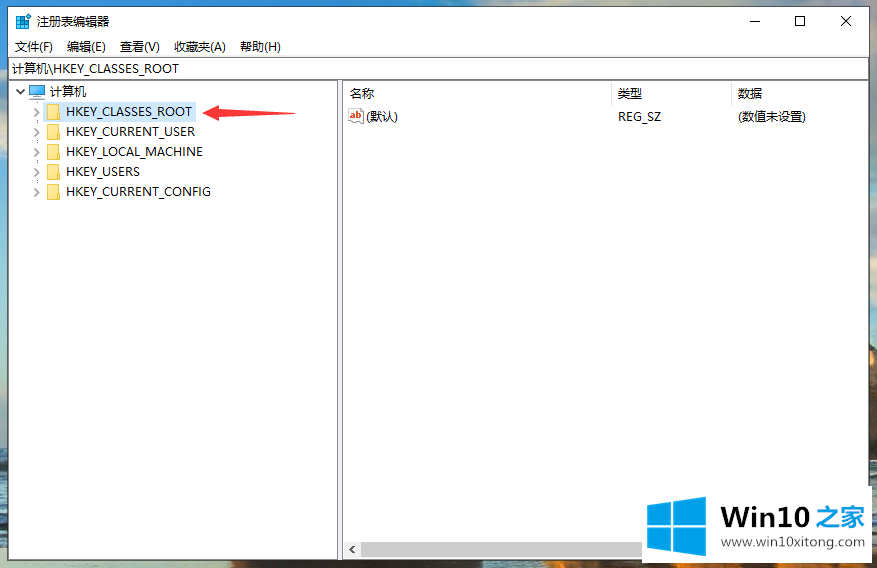
Win10系统解决了鼠标右键一直旋转的问题-2
3.然后展开'目录-背景-shell ex-上下文菜单处理程序',如下图所示。
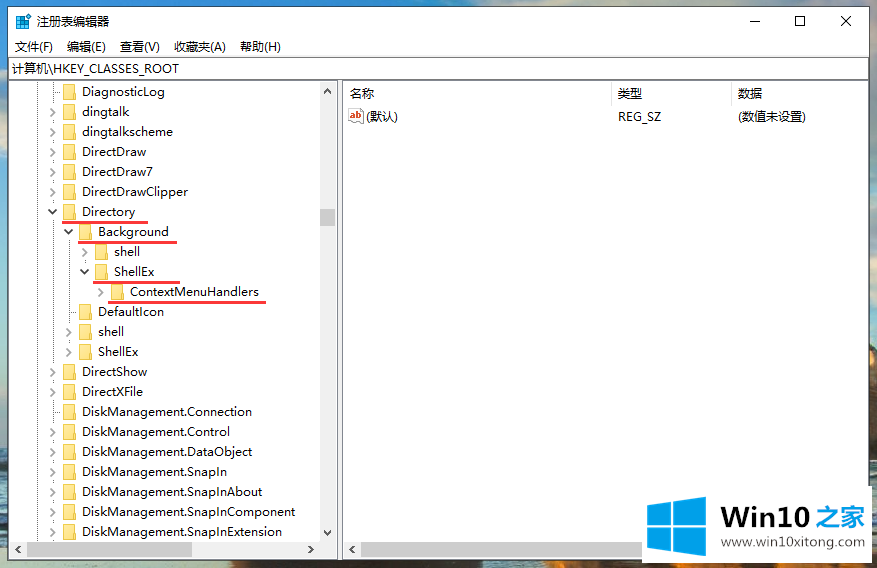
Win10系统解决了鼠标右键一直旋转的问题-
4.最后,从扩展的“上下文菜单句柄”中删除除“新建”以外的所有文件夹。
删除文件后,关闭注册表,继续用鼠标右键点击桌面空白处,打开右键菜单。
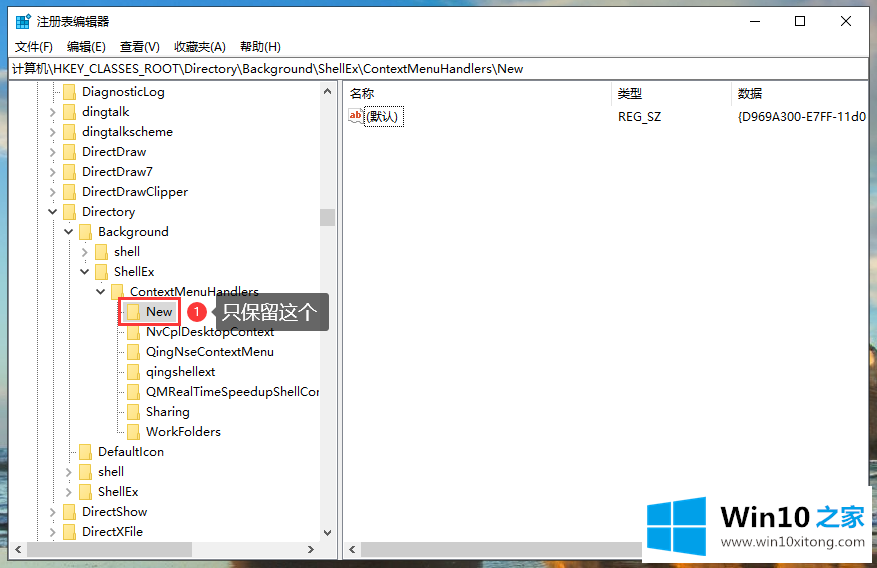
Win10系统解决了鼠标右键一直旋转的问题-4
这是win10系统解决鼠标右键一直旋转时菜单无法出现的操作步骤。很简单吗?如果你的电脑也有这个问题,试试看。
相关教程:
win7系统如何添加和连接蓝牙鼠标
如何解决win10系统中鼠标光标到处跑的问题
win10 1909系统如何解决只有鼠标光标的电脑黑屏问题
我们再来回顾一下以上文章中说的内容,就是关于win10系统鼠标右键一直转圈的处理法子,小编很乐意为大家分享win系统的相关知识。